路由器配置教程
1. 初次使用
拿到新的路由器之后,首先检查外包装是否有破损、路由器是否有划痕、插头是否有使用痕 迹、插上电源后指示灯是否正常亮起,以此初步判断路由器是否是全新的,在某东平台上买 电子产品要尤其注意。。。
好吧扯远了。。。路由器其实可以算作是一台独立的微型计算机,运行着定制的操作系统 (针对路由器我们叫固件)。但路由器又与我们平常见到的电脑不同,因为它没有标准输入 输出设备,也就是键盘鼠标和显示器。那我们要怎么对路由器进行控制呢,其实有很多种方 式,但无论的使用哪种方式,我们都需要首先连接上路由器。
- 为路由器插上电
- 连接路由器的方式有两种-–—有线和无线连接。任选其一即可。
- 有线连接:使用网线一头连接路由器的 LAN(Local Area Network)口,一头连接电 脑的网线口
- 无线连接:打开 Wi-Fi 并连接路由器,一般初始名字为 "TP-LINKXXX"
- 在浏览器中输入
192.168.1.1打开路由器管理界面(也可能是其他 IP 地址,一般在路 由器底部的标签上可以看到) - 这个时候,根据配置向导对路由器进行配置即可。需要注意的是对于校园网,在 WAN 口
连接方式中,选择
动态 IP选项。其他的 SSID 名(也就是平常说的 Wi-Fi 名)及 密码等根据需要进行配置即可
2. 高级配置
在路由器管理页面中,我们可以看到非常多的配置选项。虽然平常在家庭使用中我们只会用 到其中的几个选项,但对于实验室这样一个需要对几十台设备进行管理的场景,里面的一些 选项就会非常有用了。
2.1. 静态 IP 地址绑定
这是我最常用到的一个功能,通俗的讲就是将一个设备的 IP 的地址固定下来。一个设备在 通过路由器连入互联网时,路由器会通过 DHCP(Dynamic Host Configuration Protocol 动态主机设置协议)服务为每个设备随机分配 IP 地址,并且每过一段时间就会改变。那么 我们想在局域网中找到另一台设备就需要通过 IP 地址,而静态 IP 地址绑定就是要告诉路 由器,我想为一台特定设备分配一个固定的 IP 地址,那么我以后就可以通过这个固定的 IP 地址来找到这台设备。
现在的路由器几乎都有这个功能,一般是在 基本设置-LAN 设置-静态地址分配 中进行设置。
其中 MAC 地址 是设备的硬件地址,是一串唯一的 12 位的十六进制数,在设备出厂时就确
定好了。可通过我写的小程序获得。 IP 地址 是你希望该设备使用的 IP 地址。
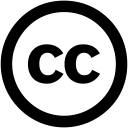 本站文章如未特殊声明,默认采用
本站文章如未特殊声明,默认采用